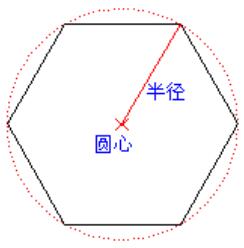按对象类型选择
在选择工具状态下,点击导航工具栏中的“ [选择] ”按钮,进入按对象类型选择命令,导航工具栏出现如图1所示对话框。
▲图1 按对象类型选择
参数定义:
对象过滤:
“对象过滤”根据对象类型来进行筛选对象。不同类型的旁边有该类型对象数目的统计,从下拉列表中可以选择“选中个数”、“未选个数”和“总数”分别统计。
将对象按类型分开,可以有效地实现指定类型对象的选择。
颜色过滤:
“颜色过滤”根据指定颜色来筛选对象。选中此选项,单击“![]() ”按钮,弹出颜色选择对话框,可以指定颜色。也可点击“[拾取]”按钮,鼠标变成如图2所示形状,拾取对象就可获得指定对象的颜色。
”按钮,弹出颜色选择对话框,可以指定颜色。也可点击“[拾取]”按钮,鼠标变成如图2所示形状,拾取对象就可获得指定对象的颜色。
▲图2 拾取对象颜色
全部选中:
点击“[全部选择]”按钮,则选中窗口内所有通过“对象过滤”和“颜色过滤”后的对象;
全部不选:
点击“[全部不选]”按钮,则按窗口内所有通过“对象过滤”和“颜色过滤”后的对象类型,将已经被选中的对象转换为未选状态。
按类型选择:
特别适用于重叠图形、交叉图形的选择,在图形比较错综复杂的时候,选择起来比较方便。
注意事项:
颜色过滤总是针对对象的颜色进行过滤的。当开启使用图层颜色显示、关闭群组颜色显示和关闭路径组颜色显示时,窗口中显示的图形颜色可能并不是对象的真正颜色,容易引起误操作。建议在上述情况下,不使用或特别小心使用颜色过滤功能。随后要讲到的显示和加锁也有同样问题,将不再赘述。